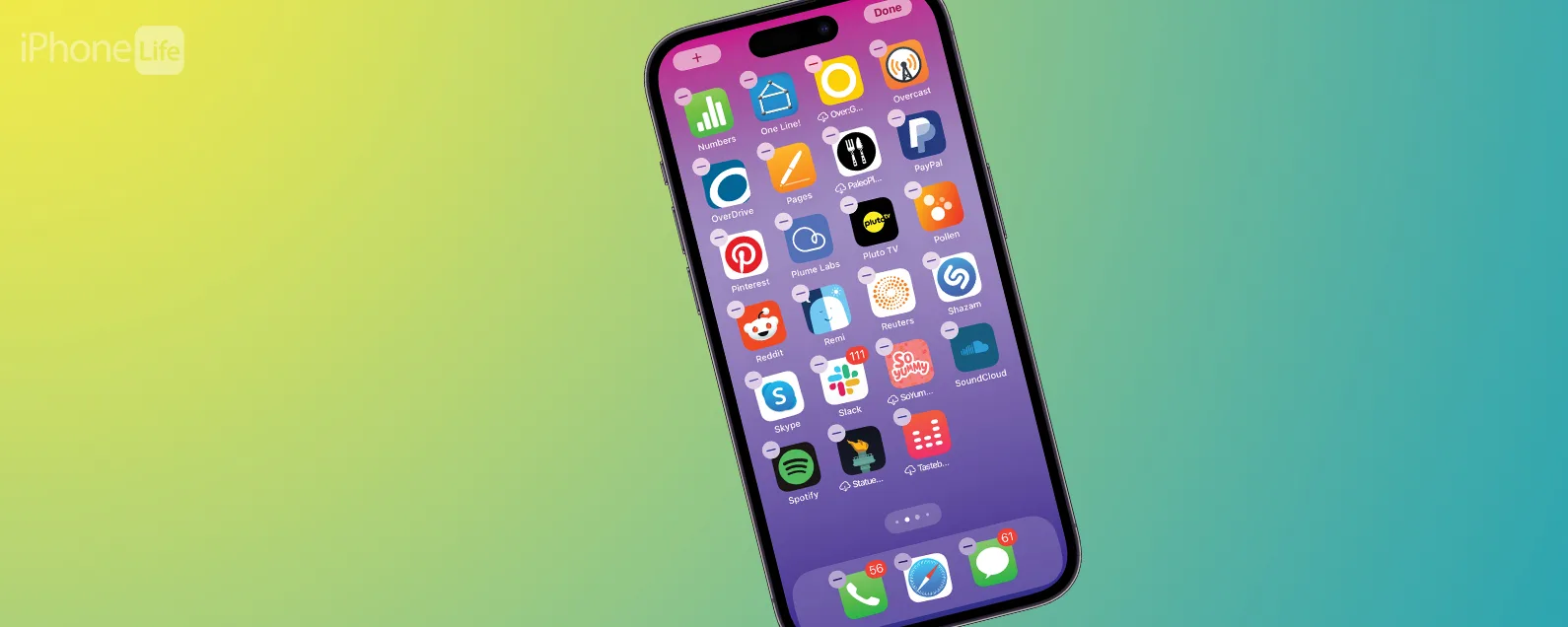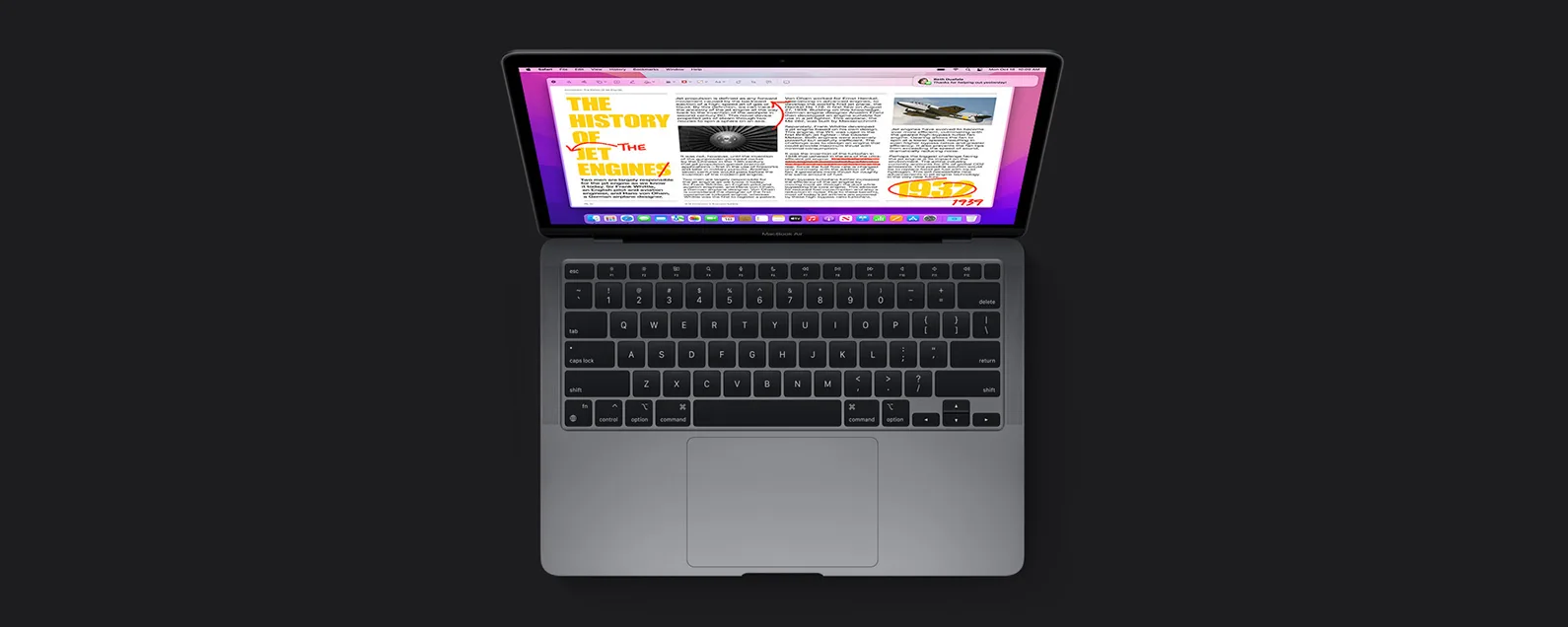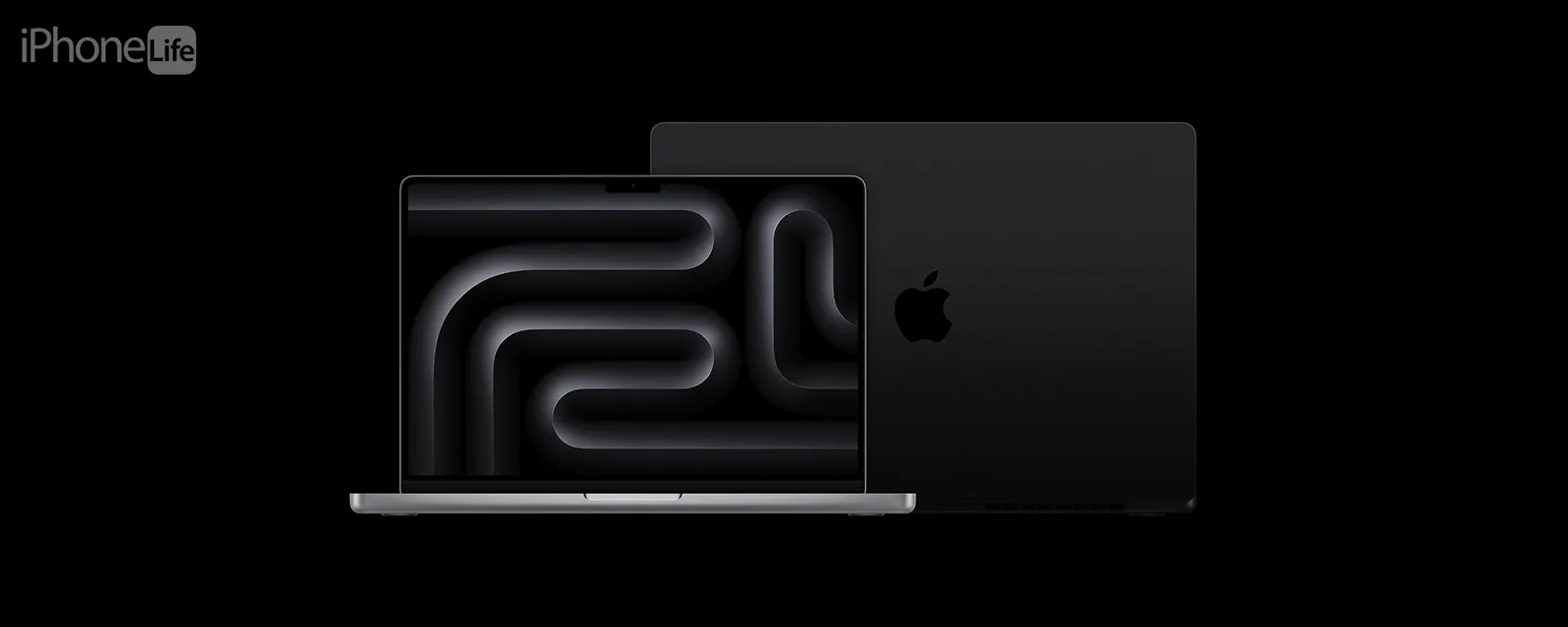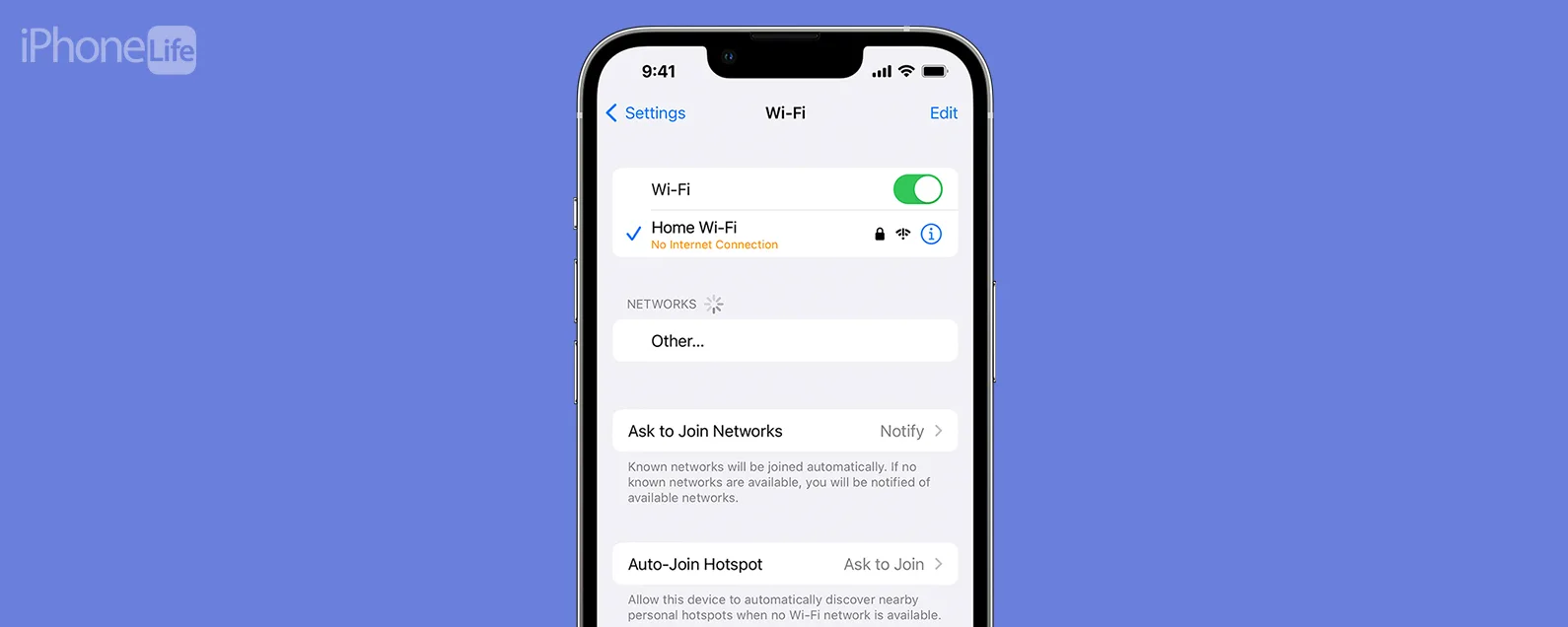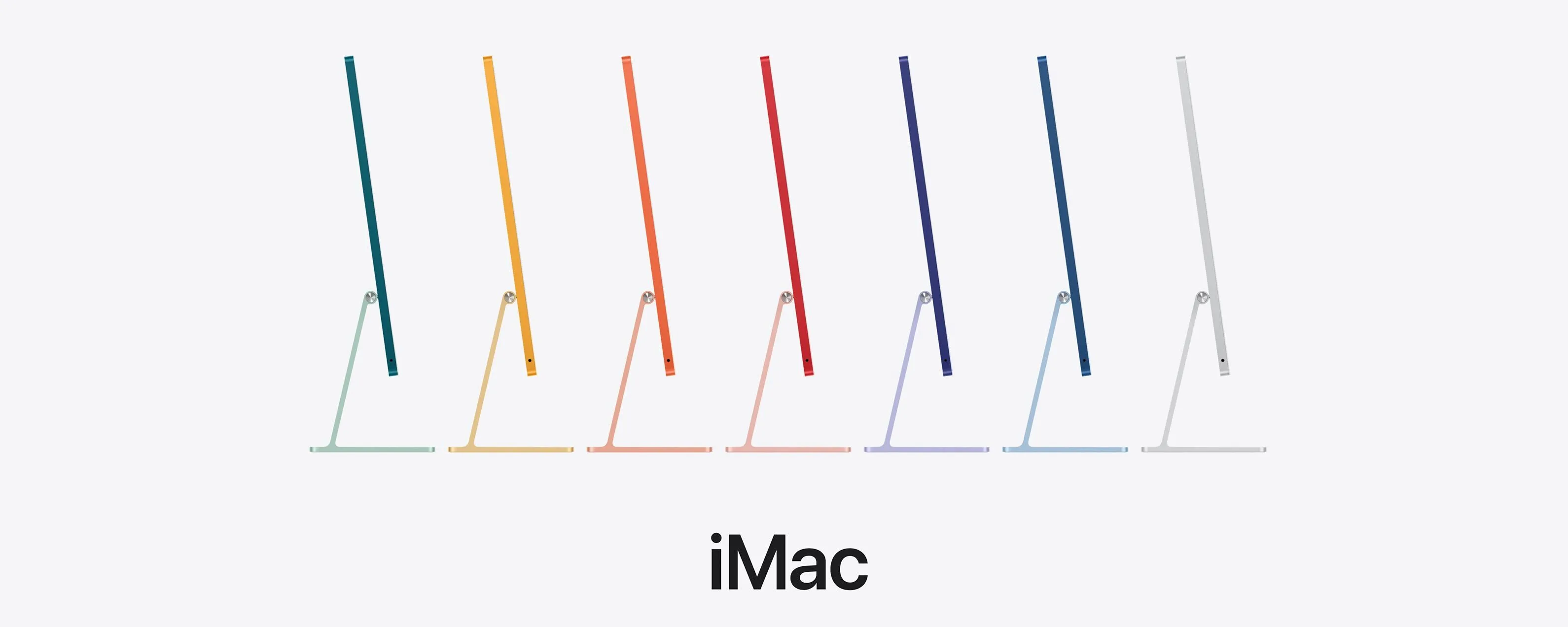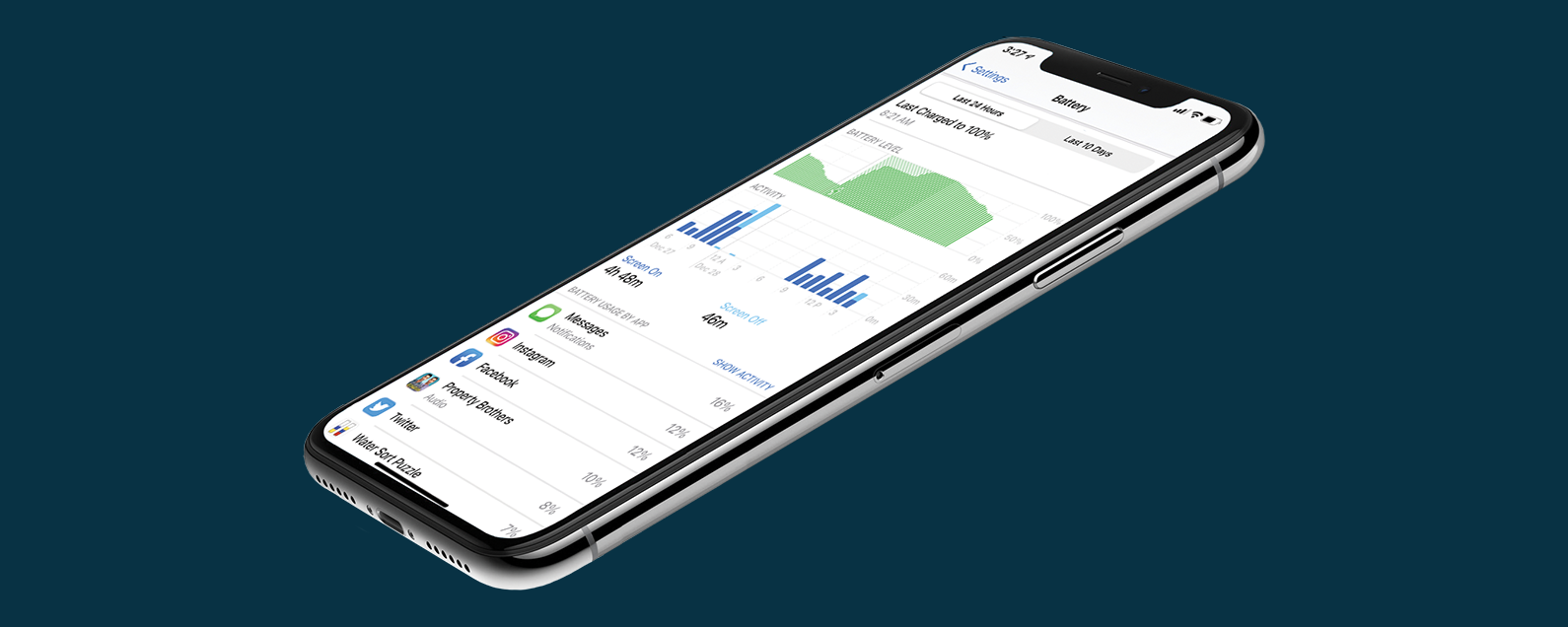經過貝卡·勒德魯姆 更新於 04/11/2018

* 本文來自我們的每日提示電子報。報名。*
建立播放清單是為不同活動、郊遊和心情策劃歌曲的最佳方式。我喜歡用最近下載的所有專輯創建播放列表,這樣我就可以看到我喜歡哪些歌曲以及要刪除哪些歌曲。您可以建立健身房的運動播放清單、度假的海灘播放清單或任何其他可能性。透過 iOS 11,您的朋友也可以輕鬆查看您的公開播放清單。以下介紹如何在 iPhone 上建立和編輯 Apple Music 播放清單。
有關的:如何將所有 Apple Music 下載到 iPhone(最簡單的方法!)

發現 iPhone 的隱藏功能
獲取每日提示(帶有螢幕截圖和清晰的說明),以便您每天只需一分鐘即可掌握您的 iPhone。
如何建立和編輯 Apple Music 播放列表
- 開啟音樂應用程式。
- 點選螢幕底部的「庫」標籤。
- 選擇播放清單。
若要建立新的播放清單:
- 點選頂部的「新播放清單」。
- 為播放清單命名。如果需要,您還可以新增描述和圖像封面。
- 點擊新增音樂。
- 從這裡,您可以瀏覽整個音樂庫並根據需要一次添加盡可能多的音樂。每次尋找您想要新增至播放清單中的歌曲或專輯時,只需點擊 + 號即可。複選標記表示歌曲已新增至播放清單。
- 添加完所需的所有音樂後,點擊右上角的「完成」。再次點擊“完成”以完成播放清單的編輯。
若要編輯播放清單:
- 點選播放清單。
- 點選右上角的編輯。
- 若要新增更多音樂,請點選「新增音樂」。
- 若要從播放清單中刪除歌曲,請點選紅色圓圈並選擇刪除。
- 您也可以點擊歌曲旁邊的三條水平線並拖曳它來重新排列播放清單中歌曲的順序。
上方圖片來源:Denys Prykhodov / Shutterstock.com
每天一分鐘掌握你的 iPhone:在這裡註冊將我們的免費每日提示直接發送到您的收件匣。
主題
特色產品
這iPhone 攝影學院專門為初學者和高級用戶提供 iPhone 攝影教育,其直接的無行話風格使複雜的主題變得簡單。作為 iPhone Life 訂閱者,您獲得獨家折扣。揭開令人驚嘆的 iPhone 攝影的秘密!
Withings 的 ScanWatch Nova Brilliant 輕鬆地將傳統類比手錶的優質風格與智慧手錶的尖端技術結合。追蹤每一步,記錄重要的健康訊息,並在其精心設計的應用程式中獲得有價值的見解。您一定會喜歡它的工藝,就像欣賞 30 天的電池續航力一樣。查看 Withings 優惠!